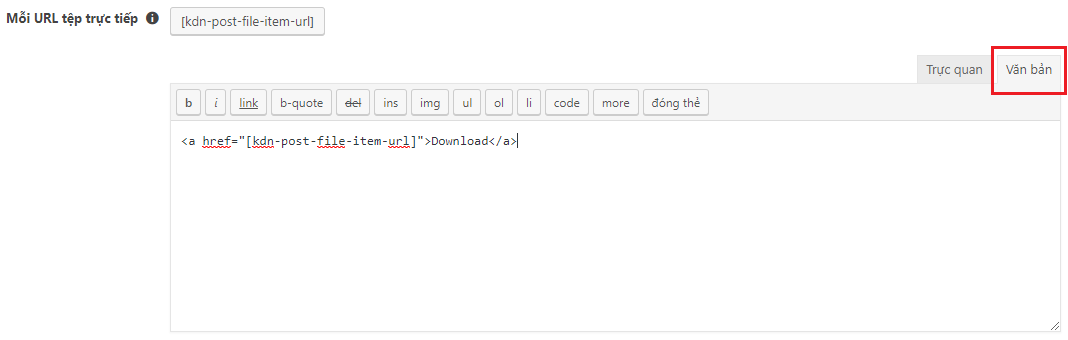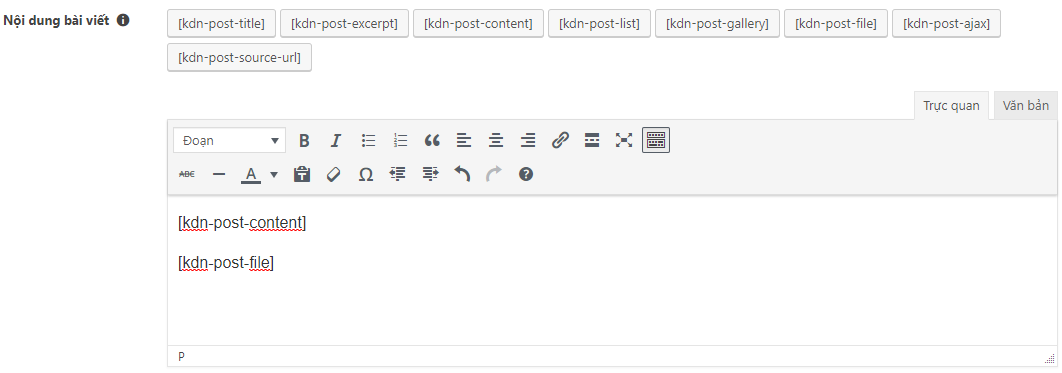Trong trường hợp bạn muốn lưu một hay nhiều tệp tin từ 1 URL trực tiếp tại bài viết mục tiêu.
Ví dụ tại bài viết mục tiêu mà bạn đang thu thập có chứa 1 URL: http://domain.com/abd.pdf và bạn muốn lưu tệp tin này rồi hiển thị nó trong bài viết thì hãy sử dụng chức năng này.
Để sử dụng, trước tiên hãy đánh dấu vào ô Lưu hình ảnh và Tệp trực tiếp làm phương tiện.
Sau đó đánh dấu vào ô Lưu tệp trực tiếp.
- Phần tử HTML chứa các URL tệp trực tiếp: Xác định phần tử HTML chứa các URL tệp trực tiếp. Theo mặc định sẽ lấy thuộc tính "href" của phần tử được chọn. Nếu bạn cung cấp nhiều hơn một bộ chọn, mỗi phát hiện sẽ được sử dụng để lưu tệp tin.
- Đầu: Điểm đầu để xác định chính xác URL tệp trực tiếp. Kết quả sẽ được tính từ điểm đầu này trở đi.
– Ví dụ: URL tệp trực tiếp là XXXhttp://domain.com/abc.pdfYYY
– Tại Điểm đầu tệp trực tiếp bạn điền XXX thì URL tệp trực tiếp được lấy về sẽ là: http://domain.com/abc.pdfYYY - Cuối: Điểm cuối để xác định chính xác URL tệp trực tiếp. Kết quả sẽ được tính từ điểm cuối này trở về.
– Ví dụ: URL tệp trực tiếp là http://domain.com/abc.pdfYYY
– Tại Điểm cuối tệp trực tiếp bạn điền YYY thì URL tệp trực tiếp được lấy về sẽ là: http://domain.com/abc.pdf
Tiếp theo chuyển sang tab Giao diện, hãy cấu hình mẫu cho URL tệp trực tiếp.
Khi URL tệp trực tiếp đã được leech về, bây giờ bạn cần cấu hình một mẫu cho các URL tệp trực tiếp và khai báo chúng trong nội dung bài viết chính như sau:
Tại tab Giao diện > Mỗi URL tệp trực tiếp hãy sử dụng shortcode [kdn-post-file-item-url] để thay cho các URL tệp trực tiếp.
Shortcode này sẽ xuất ra văn bản thuần của các URL tệp trực tiếp, vì vậy có thể bạn sẽ phải đưa shortcode này vào 1 thẻ HTML kiểu thế này:
<a href="[kdn-post-file-item-url]">Download</a>
Tiếp theo tại phần Nội dung của bài viết hãy sử dụng shortcode [kdn-post-file] để xuất ra toàn bộ Tệp trực tiếp mà bạn đã cấu hình ở trên vào nội dung bài viết.
Bạn cũng có thể tham khảo thêm phần Gán URL các tệp trực tiếp vào Post Meta nếu bạn muốn tùy biến các URL tệp trực tiếp.